
Prérequis
Installation de aMSN
1. Accédez au CCM ( Centre de Contrôle de Mageia ):
Cliquez gauche, sur l'icône :
Entrez votre mot de passe root:

2.Dès que le CCM est lancé, cliquez sur l'onglet Gestion des logiciels -> Installer et désinstaller des logiciels.

3. Dans la zone de recherche tapez amsn :
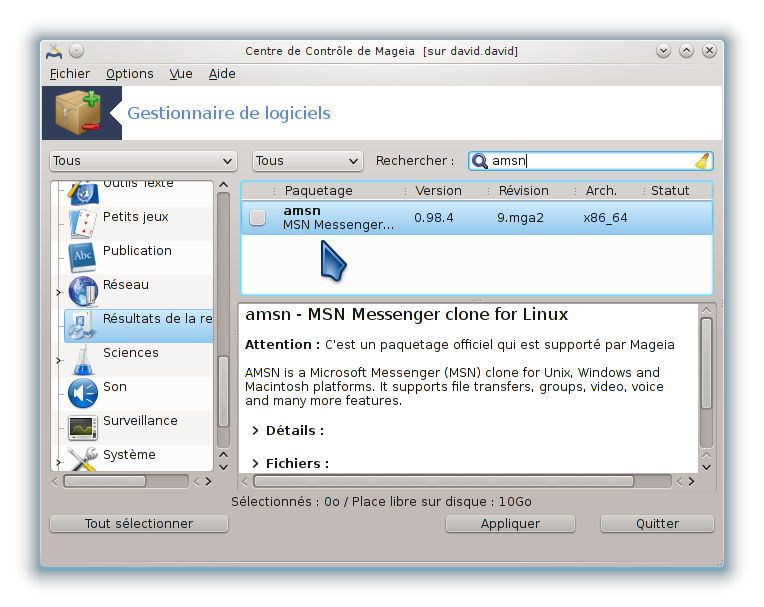
4. Cochez amsn et acceptez les dépendances. Puis cliquez sur Appliquer :
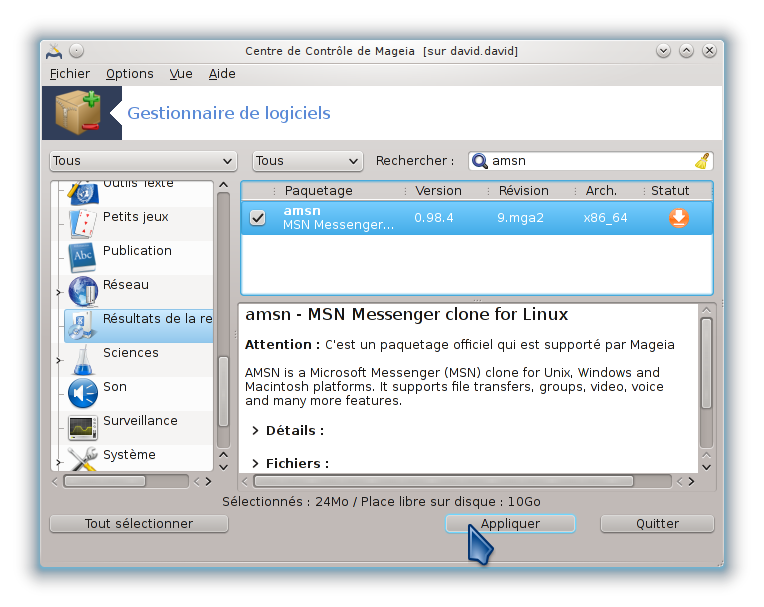
5. Cliquez sur Oui afin de lancer le téléchargement et l'installation des paquetages.
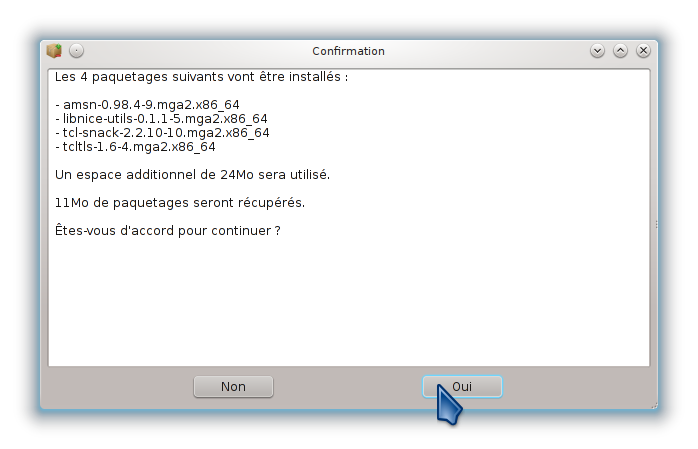
6. Une fois installé, rendez-vous dans votre Menu :
Applications --> Internet --> MSN Messenger pour Linux.

7. aMSN est alors lancé. Vous n'avez plus qu'à remplir les détails de votre compte et à vous connecter :
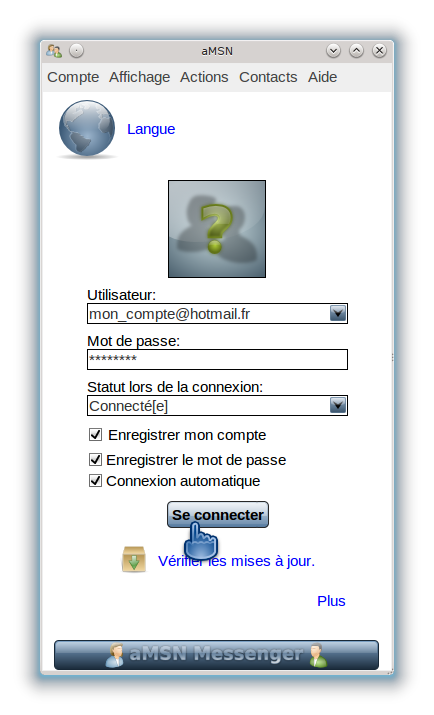
Ouverture des ports ( pour webcam et transfert des fichiers )
Il se peut qu' après l' installation d' Amsn , vous soyez dans l' incapacité de transférer des fichiers ou de faire fonctionner votre webcam correctement malgré que celle ci soit reconnue .
Pour améliorer cela il va vous falloir ouvrir les ports de votre logiciel dans le pare-feu personnel de Mageia.
1. Retournez au CCM ( Centre de Contrôle de Mageia )
2. Dès que le CCM est lancé, cliquez sur l'onglet Sécurité -> Configurer votre pare-feu personnel :
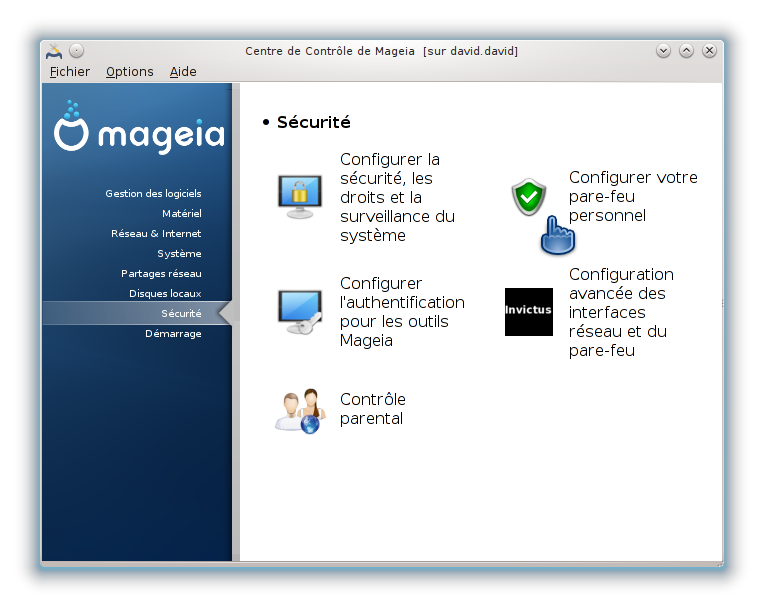
3. En bas de la page cliquez sur Avancé en s' assurant au préalable que l' option : Tout ( pas de pare-feu) soit bien décochée :
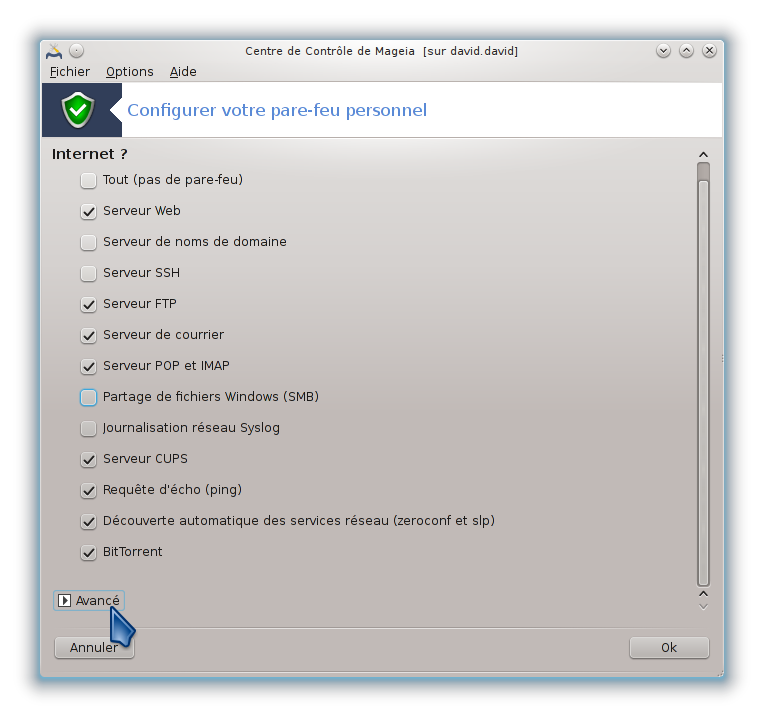
4. Puis dans Autres ports entrez ceci : 6891:6895/udp 6891:6895/tcp
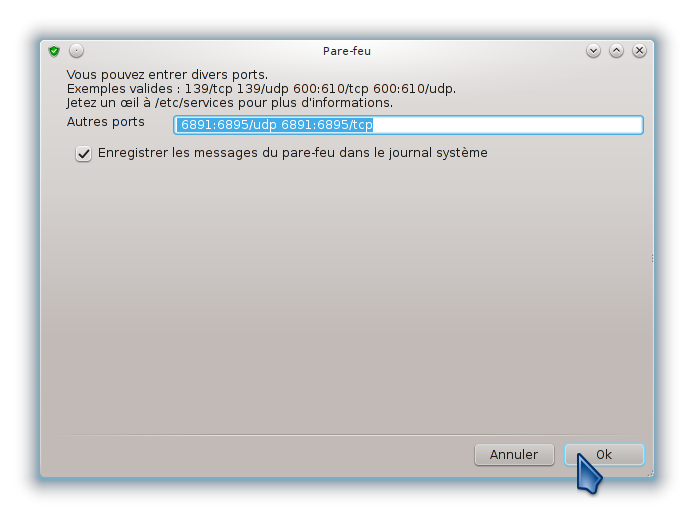
5. Cliquez 4 fois sur Ok puis déconnectez vous et relancez Amsn .
6. Si tout c'est bien passé vous devriez retrouver dans les Préférences -> Connexion de Amsn ceci :
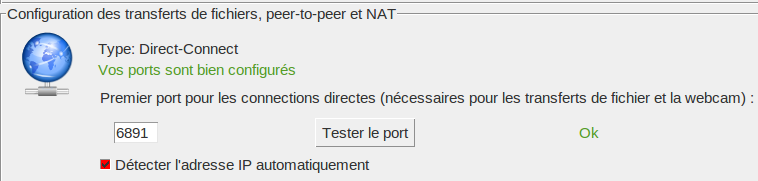
Écrit par: david.david, Le: 26/05/12
